Wacana adalah perangkat lunak forum sumber terbuka yang ditulis dalam Ember.js dan Ruby on Rails. Anda dapat membangun forum diskusi online dan ruang obrolan Anda sendiri menggunakan Discourse. Wacana banyak digunakan oleh para gamer untuk membuat konten yang dapat diakses oleh komunitas. Ini digunakan oleh banyak perusahaan termasuk New Relic, Cloudflare, dan Docker untuk memberdayakan komunitas mereka. Wacana menawarkan serangkaian fitur yang kaya termasuk pemberitahuan dinamis, pengguliran tak terbatas, moderasi yang kuat, pemblokiran spam, autentikasi dua faktor, API komprehensif, dan banyak lagi.
Dalam postingan ini, kami akan menjelaskan cara menginstal Forum Wacana dengan Docker di Debian 10.
Prasyarat
- Server Debian 10 baru di Platform Cloud Atlantic.Net
- Nama domain yang valid diarahkan ke server Anda
- Kata sandi root yang dikonfigurasi di server Anda
Langkah 1 – Buat Server Cloud Atlantic.Net
Pertama, masuk ke Server Cloud Atlantic.Net Anda. Buat server baru, pilih Debian 10 sebagai sistem operasi dengan setidaknya 2GB RAM. Hubungkan ke Server Cloud Anda melalui SSH dan masuk menggunakan kredensial yang disorot di bagian atas halaman.
Setelah Anda masuk ke server Debian 10 Anda, jalankan perintah berikut untuk memperbarui sistem dasar Anda dengan paket terbaru yang tersedia.
apt-get update -y
Langkah 2 – Instal Docker
Pertama, instal dependensi yang diperlukan menggunakan perintah berikut:
apt-get install git apt-transport-https ca-certificates curl gnupg2 software-properties-common -y
Setelah semua dependensi diinstal, tambahkan repositori Docker CE dengan perintah berikut:
curl -fsSL https://download.docker.com/linux/$(. /etc/os-release; echo "$ID")/gpg | apt-key add - add-apt-repository "deb [arch=amd64] https://download.docker.com/linux/$(. /etc/os-release; echo "$ID") $(lsb_release -cs) stable"
Setelah repositori ditambahkan, perbarui repositori dan instal Docker CE dengan perintah berikut:
apt-get update -y apt-get install docker-ce -y
Setelah Docker CE terinstal, Anda dapat melanjutkan untuk menginstal Discourse.
Langkah 3 – Instal Wacana
Pertama, buat direktori untuk Discourse dan unduh versi terbaru dari Discourse dengan perintah berikut:
mkdir /var/discourse git clone https://github.com/discourse/discourse_docker.git /var/discourse
Selanjutnya, ubah direktori menjadi wacana dan mulai instalasi Wacana menggunakan perintah berikut:
cd /var/discourse ./discourse-setup
Selama instalasi, Anda akan diminta untuk memberikan Hostname, email, dan detail SMTP seperti yang ditunjukkan di bawah ini:
Hostname for your Discourse? [discourse.example.com]: discourse.linuxbuz.com Checking your domain name . . . Connection to discourse.linuxbuz.com succeeded. Email address for admin account(s)? [[email protected],[email protected]]: [email protected] SMTP server address? [smtp.example.com]: smtp.gmail.com SMTP port? [587]: SMTP user name? [[email protected]]: [email protected] SMTP password? [pa$$word]: [email protected] notification email address? [[email protected]]: [email protected] Optional email address for Let's Encrypt warnings? (ENTER to skip) [[email protected]]: [email protected] Optional Maxmind License key (ENTER to continue without MAXMIND GeoLite2 geolocation database) [1234567890123456]:
Berikan semua detail dan tekan Enter. Anda akan melihat output berikut:
Does this look right? Hostname : discourse.linuxbuz.com Email : [email protected] SMTP address : smtp.gmail.com SMTP port : 587 SMTP username : [email protected] SMTP password : [email protected] Notification email: [email protected] Let's Encrypt : [email protected] Maxmind license: (unset) ENTER to continue, 'n' to try again, Ctrl+C to exit:
Konfirmasikan semua informasi dan tekan Enter untuk memulai instalasi. Setelah instalasi selesai, Anda akan mendapatkan output berikut:
+ /usr/bin/docker run --shm-size=512m -d --restart=always -e LANG=en_US.UTF-8 -e RAILS_ENV=production -e UNICORN_WORKERS=4 -e UNICORN_SIDEKIQS=1 -e RUBY_GLOBAL_METHOD_CACHE_SIZE=131072 -e RUBY_GC_HEAP_GROWTH_MAX_SLOTS=40000 -e RUBY_GC_HEAP_INIT_SLOTS=400000 -e RUBY_GC_HEAP_OLDOBJECT_LIMIT_FACTOR=1.5 -e DISCOURSE_DB_SOCKET=/var/run/postgresql -e DISCOURSE_DB_HOST= -e DISCOURSE_DB_PORT= -e LETSENCRYPT_DIR=/shared/letsencrypt -e LC_ALL=en_US.UTF-8 -e LANGUAGE=en_US.UTF-8 -e DISCOURSE_HOSTNAME=discourse.linuxbuz.com -e [email protected] -e DISCOURSE_SMTP_ADDRESS=smtp.gmail.com -e DISCOURSE_SMTP_PORT=587 -e [email protected] -e [email protected] -e DISCOURSE_SMTP_DOMAIN=gmail.com -e [email protected] -e [email protected] -h debian10-app -e DOCKER_HOST_IP=172.17.0.1 --name app -t -p 80:80 -p 443:443 -v /var/discourse/shared/standalone:/shared -v /var/discourse/shared/standalone/log/var-log:/var/log --mac-address 02:95:89:04:2c:d3 local_discourse/app /sbin/boot adc3196fb49b6711135c30f88bf6b3f5132e1310e22060f6d907a16ce4e7d963
Langkah 4 – Akses Wacana
Sekarang, buka browser web Anda dan akses antarmuka web Wacana menggunakan URL https://discourse.example.com . Anda akan melihat halaman berikut:
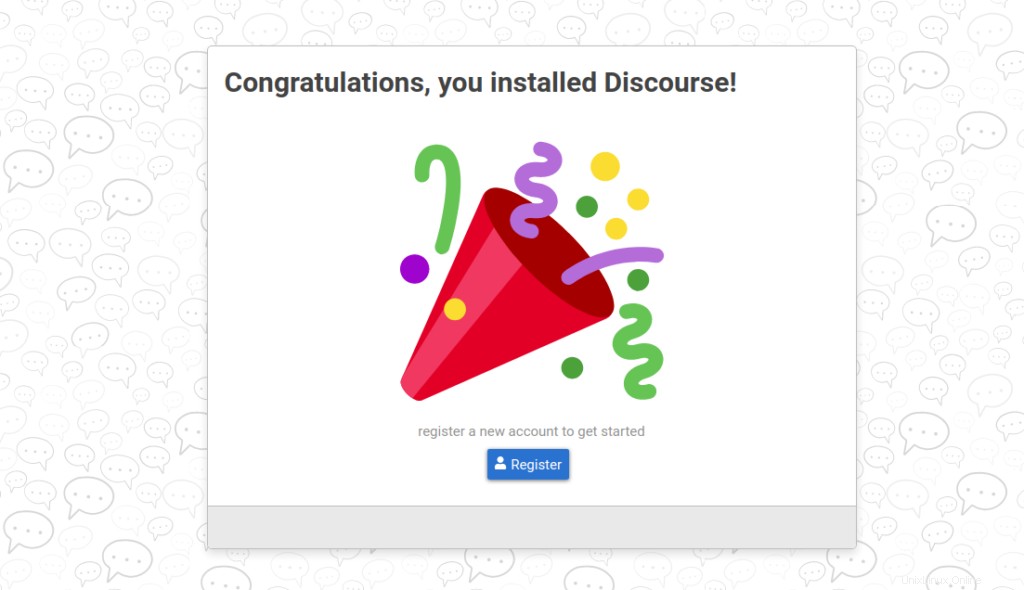
Klik Daftar tombol. Anda akan melihat halaman berikut:
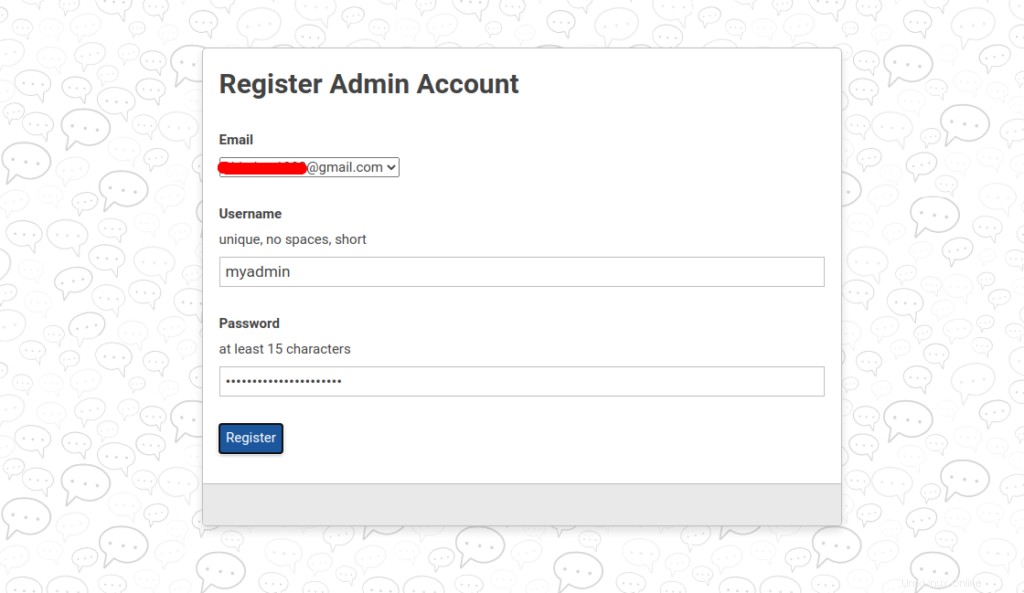
Berikan alamat email, nama pengguna, dan sandi Anda, lalu klik Daftar tombol. Anda akan melihat halaman berikut:
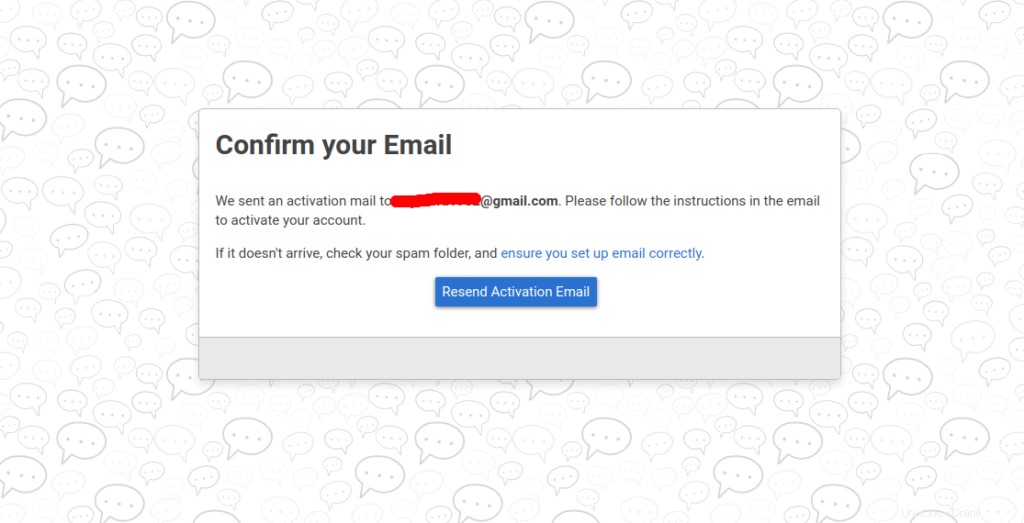
Anda akan mendapatkan email aktivasi di kotak surat Anda. Anda dapat mengaktifkan akun Wacana Anda dengan mengklik email aktivasi.
Kesimpulan
Dalam postingan di atas, Anda telah mempelajari cara menginstal Forum Wacana dengan Docker di Debian 10. Anda dapat menerapkan Forum Wacana untuk organisasi Anda di akun hosting VPS Anda dari Atlantic.Net.